Starý Flash verzie Prehrávač (Adobe Flash Player) a Shockwave Player (Shockwave Player) - softvér Adobe - pre zaistenie bezpečnosti vášho počítača ho musíte pravidelne odstraňovať a vymieňať za nové. Najmä keď sa to pozoruje nesprávna práca dáta aplikácie (prehrávače sa kazia, spomaľujú, nespúšťajú sa, prehrávajú videá so skreslením).
Táto príručka vám povie, ako odstrániť Adobe Flash Player z počítača pomocou štandardu Funkcie systému Windows a odinštalačný program Revo Uninstaller a tiež vám pomôže správne vyčistiť miestne úložisko apletu Flash a aktualizovať prehrávač.
Odinštalovanie
Metóda #1: Prostredníctvom ovládacieho panela
1. Kliknite na ikonu Windows na paneli úloh.
2. V ponuke Štart, ktorá sa otvorí, kliknite na položku „Ovládací panel“.
![]()
4. Kliknite raz ľavým tlačidlom myši v zozname Flash pluginu resp Hráč rázových vĺn(podľa toho, ktorý z nich je nainštalovaný v OS).
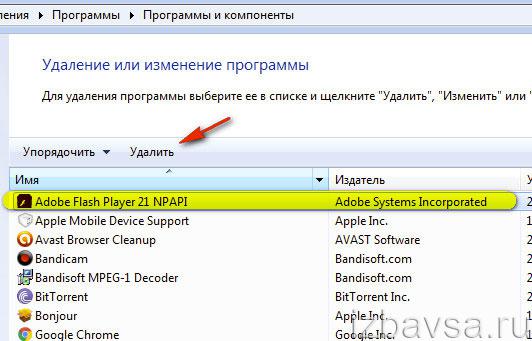
5. Kliknite na „Odstrániť“ na paneli nad zoznamom softvér.
6. V okne odinštalačného programu, ktoré sa zobrazí, kliknite na príkaz „Odinštalovať“.
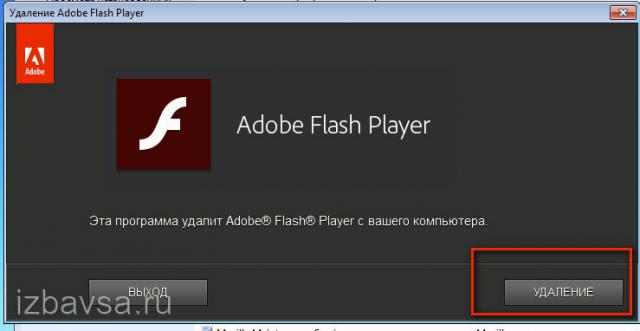
7. Po dokončení čistenia, keď sa zobrazí správa „Odstránenie... dokončené“, kliknite na „Hotovo“.
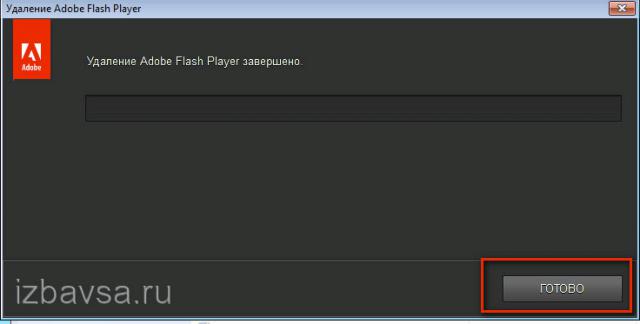
Všetky! Starý aplet Flash bol odstránený, môžete si nainštalovať nový.
Metóda č. 2: odstránenie pomocou Revo Uninstaller
1. Stiahnite si z offsite (http://www.revouninstaller.com/revo_uninstaller_free_download.html) a nainštalujte bezplatná verzia Revo Uninstaller (FreeWare).
2. Spustite pomôcku. Kliknite na tlačidlo „Uninstaller“ na paneli.

3. Kliknite pravým tlačidlom myši kliknite myšou na štítok Adobe plugin. IN obsahové menu vyberte príkaz "Odstrániť".
4. V novom okne nastavte režim skenovania na „Rozšírené“ (kliknite na prepínač). Kliknite na tlačidlo Ďalej.

5. Vykonajte štandardnú odinštalovanie (pozri metódu č. 1): postupujte podľa pokynov na paneli, ktorý sa otvorí.
Možnosti apletu Flash (vyčistenie a aktualizácia)
1. Ak chcete prejsť na panel nastavení Flash, otvorte: Štart → Ovládací panel → režim „Zobraziť“ „Veľké ikony“ → Flash Player.

2. Čo odstrániť z lokálneho úložiska Nastavenia Flash uložené stránkami (história prehliadania, údaje o hrách atď.), Na karte „Úložisko“ kliknite na tlačidlo „Vymazať všetko“.
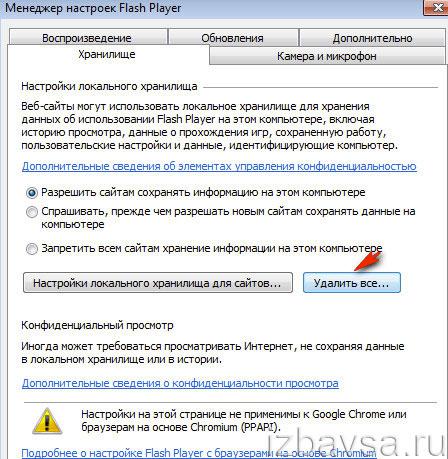
Poradte! Ak nechcete, aby stránky počas surfovania na webe nechávali v úložisku žiadne údaje, povoľte nastavenie „Zakázať všetkým stránkam ukladať...“ na tej istej karte.
3. Prejdite na kartu Aktualizácie a kliknutím na položku Skontrolovať teraz skontrolujte, či existuje novú verziu Flash Player.
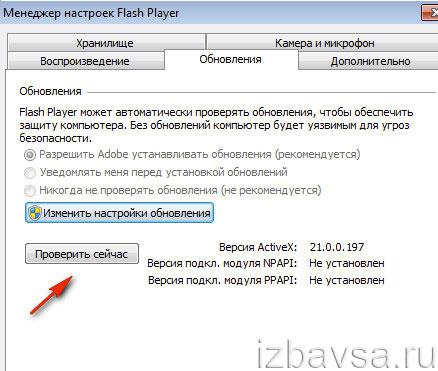
Aj v tejto časti môžete nakonfigurovať aktualizáciu: „Povoliť...“ - automatická aktualizácia; „Upozorniť...“ - manuál; „Nikdy…“ – zakáže kontrolu a inštaláciu aktualizácií.
Pozor! Na Googli Doplnok Chrome Flash sa aktualizuje iba s prehliadačom, keďže je v ňom plne integrovaný. V prehliadačoch Firefox a Opera je možné aktualizácie prehliadača a doplnkov vykonávať oddelene od seba.
Čo mám robiť, ak sú s Flash nainštalované iné programy?
Často sa začínajúci používatelia dostávajú do problémov. Na stránke sťahovania prehrávača Flash sú začiarkavacie políčka v „ Ďalšie aplikácie" A v dôsledku toho sa inštalujú Windows tretej strany pomocné programy - McAfee Security Scan (antivírusový skener) a True Key (virtuálny trezor na ukladanie hesiel).

Nepredstavujú žiadnu hrozbu pre váš počítač. Ak však tieto programy neplánujete používať, odstráňte ich pomocou štandardných systémových nástrojov alebo odinštalačného programu (rovnako ako Flash; pozri metódy #1 a #2).

Kde a ako stiahnuť nové verzie Flash a Shockwave Player?
Stiahnite si inštalačné programy apletov iba z oficiálnej webovej stránky:
- Flash (https://get.adobe.com/ru/flashplayer/): v prípade potreby vyberte platformu (Windows, Mac...; Android - nepodporované!);
- Shockwave (https://get.adobe.com/shockwave/).
Zatvorte všetky prehliadače. Skontrolujte svoje internetové pripojenie. Spustite stiahnutý online downloader a postupujte podľa jeho pokynov.
Veľa šťastia pri čistení počítača!
Každý majiteľ akýchkoľvek gadgetov, vrátane tabletové počítače, smartfóny, pokročilé e-knihy, to je známe moderné technológie už dosiahli úroveň, kedy tieto zariadenia disponujú všetkými funkciami štandardného počítača. Ak chcete zariadenie plne využívať, stačí si ho stiahnuť Flash zadarmo Prehrávač pre Android.
Na stiahnutie zadarmo Adobe Flash Prehrávač pre Android, musíte kliknúť na odkaz v spodnej časti tejto stránky. Inštalačný súbor sa stiahne z oficiálnej webovej stránky. Ak chcete nainštalovať program pre Android do mobilného zariadenia, stačí si ho stiahnuť, spustiť a reštartovať prehliadač.
Mobilné zariadenie s operačným systémom Android
Vlastník mobilné zariadenie pomocou operačného systému Android ho možno použiť ako plnohodnotný Osobný počítač. Na operačnú sálu systém Android Je zabudované vynikajúce jadro, ktoré vám umožní výrazne zlepšiť úroveň vášho osobného mobilného zariadenia na pôsobivú úroveň. Zariadenia so systémom Android disponujú funkciou na zjednodušenie používania virtuálnej klávesnice a množstvom ďalších vychytávok. Jediné, čo musí používateľ urobiť, je jednoducho si zadarmo stiahnuť Flash Player pre Android, ktorý umožní implementáciu prostriedkov na prehrávanie multimediálnych súborov a rôznych Flash aplikácií.Dve archivované verzie Adobe Flash Player pre Android
Aby zariadenie prehrávalo rôzne flash súbory – medzi ktoré patria hry, webové stránky, animácie, videá – stačí si stiahnuť Adobe Flash Player pre Android. Vhodné verzie OS od 2.1 do 3.xa samostatný súbor pre Android 4. Stojí za zmienku, že spoločnosť Adobe oficiálne zastavila vývoj tohto softvéru a opustila ho v prospech HTML 5. Preto sú tu archivované odkazy z oficiálnej webovej stránky a nie zvyčajný odkaz na stiahnutie zo služby Google Play.

Kde stiahnuť Flash Player zadarmo pre Windows
Táto stránka vám povie, ako si zadarmo stiahnuť Android Adobe Flash Player. V prípade, že potrebujete Adobe Flash Player zadarmo pre počítač s operačný systém Windows, musíte prejsť do príslušnej sekcie tejto stránky pomocou ponuky v pravom stĺpci a stiahnuť verziu pre Windows (treba venovať pozornosť dvom verziám pre rôzne prehliadače).Flash player od giganta Adobe. Prehrávač nemá vlastné okno, ale umožňuje prehrávať súbory SWF v nainštalovanom prehliadači. Archív s programom obsahuje samostatné verzie prehrávača pre internet Explorer a pre iné prehliadače (Firefox, Chrome, Safari, Opera).
Takmer každý používateľ moderný počítač počul o tom aspoň raz Adobe Flash Player. Faktom je, že súčasný internet je plný obsahu, ktorý nemožno zobraziť bez flash prehrávača. Preto namiesto pohodlného prehliadania internetu pomocou prehliadača mnohí používatelia čelia tejto správe:
Alebo s týmto - ak chcete sledovať videá VKontakte:
A okamžite spanikária: "Vyzerá to, že je niečo zlomené!" Ponáhľame sa vás uistiť - nič strašné sa nestalo. Adobe Flash Player nie je nainštalovaný alebo nefunguje správne a stačí ho nainštalovať. Ak, samozrejme, nechcete sledovať videá na internete. Nie je to vôbec ťažké, najmä preto, že sme špeciálne pre vás pripravili podrobné pokyny!
Takže, začnime.
Inštalácia Adobe Flash Player
Ak chcete začať, stiahnite si archív s prehrávačom z jednej z vyššie uvedených bezplatných lokalít na ukladanie súborov.
Keď otvoríte archív, uvidíte 2 inštalačný súbor, v názve každého z nich sú uvedené prehliadače, pre ktoré budú nainštalované knižnice Adobe Flash Player (nemá totiž vlastné rozhranie a prehrá multimediálny obsah v okne prehliadača).
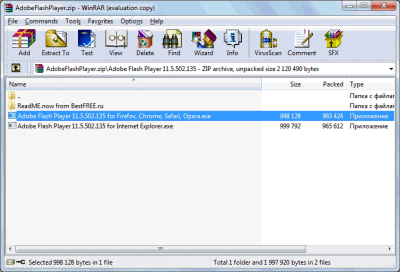
Vybral som si prvú možnosť, keďže nepoužívame Internet Explorer, ale vy si vyberiete sami.
Pred spustením inštalácie sa vás program spýta, aké zásady aktualizácie má dodržiavať. Musíte pochopiť, že technológia nestojí, multimediálny obsah stránok sa mení a Adobe pomerne často vylepšuje svoj prehrávač vydávaním aktualizácií. Preto sa odporúča zvoliť prvú možnosť - povoliť inštaláciu aktualizácií.
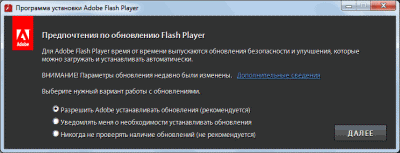
Teraz budete musieť počkať len niekoľko sekúnd, kým bude inštalácia pokračovať.

A voila – inštalácia je dokončená! Teraz sa vo vašom prehliadači otvorí okno, ktoré vám povie o úspechu celej akcie.

Teraz si môžete na internete prezerať akýkoľvek predtým nedostupný multimediálny obsah vo formátoch flv a swf. Ak, samozrejme, už máte 18 rokov;).
Výhody a nevýhody programu
- integruje sa do takmer každého prehliadača;
- automatická aktualizácia.
- nemá vlastné rozhranie, funguje iba v prehliadačoch.
závery
V súčasnosti je potrebné, aby bol tento prehrávač nainštalovaný na akomkoľvek počítači, na ktorom plánujete sledovať videá a počúvať hudbu priamo zo stránok (napr. sociálne siete: VKontakte, Odnoklassniki atď.)
P.S. Povolenie voľne kopírovať a citovať. tento článok za predpokladu, že je uvedený otvorený aktívny odkaz na zdroj a je zachované autorstvo Vyacheslava Protasova.
P.P.S. Existujú aj iné flash prehrávače, ktoré dokážu prehrávať súbory swf A flv vo vlastnom okne bez použitia prehliadača. Napríklad tento:
